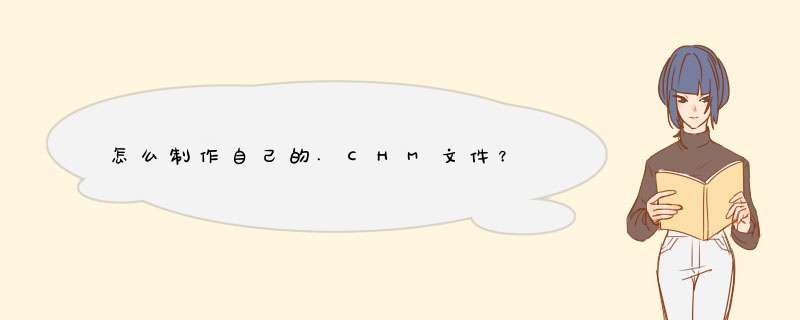
制作CHM文件
关于制作CHM文件的工具,我们可以使用微软的HTML Help Workshop(以下简称HHW)或者“国华软件工作室”的eText Wizard(电子文档处理器,以下简称EW)。HHW在VB、VC等开发工具的CD中都有,也可以到微软的站点去下载最新版本,华军软件园(http://www.newhua.com)还有汉化的版本。EW是国人开发的软件,使用上要方便一些,下载地址为http://chmbook.363.net,在此我们以HHW为例。
假设我们制作好的主页放在C: est目录中,其中有一个index.html,通过它可以链接到所有其他的文件。
1.打开HTML Help Workshop,单击“File→New”菜单(或者单击工具栏第一个按钮),出现“New”对话框,选择其中的“Project”后,按“OK”,创建一个工程。
2.这一步的对话框提供了从*.hlp到*.chm文件的转换,在此我们不需要,直接按“下一步”。
3.这一步的对话框要求指定工程的位置。单击“Browse”,进入C: est目录,并在文件名中键入“test”,这时文本框中应出现“C: est est.hlp”,然后按“下一步”。
4.这一步要求选择你已为工程创建的文件类型,在此我们选择第三个“HTML files(.htm)”。
5.现在需要添加我们制作好的HTML文件,按“Add”,选择“C: estindex.html”,将它添加到列表框。说明一下,只要被index.html文件直接或间接链接到的文件,都会包含进去,因此不必将所有的文件添加进去!然后单击“完成”即可。
6.单击“File→Compile…”(或工具栏第三个按钮),出现“Create a compiled file”对话框,直接单击“Compile”。
7.测试
在资源管理器中双击生成的C: est est.chm,在页面单击右键,在菜单中选择“属性”,在“属性”对话框中复制其中的“地址”(应该为mk:@MSITStore:C: est est.chm::/index.html)。将上面的地址粘贴到浏览器的地址栏中,如果正确,按回车可以在浏览器中看到正确的页面。
用ebook吧,很好用的下载好后把文件直接拖到ebook中,点书籍制作, 填入相关信息后,选择来源的文件,如果是网上的话就麻烦点,本地文件的话就选好后,点获取数目,等待下
就可以看到目录,最后一定要点chm那图标
用微软的HTML Help Workshop工具制作CHM帮助文件从Windows 3.X到Windows 95,Windows使用的帮助文件一直都是hlp格式。在Windows 98以后,增加了一种基于HTML文件特征的chm帮助文件,Windows 98称之为Compiled HTML Help File。chm帮助文件是一个统一的窗口,左侧是目录、索引和搜索这三个功能项,通过常见的标签栏进行切换;右侧是Html文件的显示部分,改变了原来帮助文件目录窗口和主题窗口分离的情况;上部是工具栏。你可以用chm文件来制作软件说明书、产品介绍说明、学习教程、电子图书、个人资料管理等等。下面本文就以微软公司提供的HTML Help Workshop工具包,为你介绍如何制作chm帮助文件。
下载与安装
微软公司提供了制作chm帮助文件的HTML Help Workshop工具包,下载地址 http://www.microsoft.com
目前的最新版为1.31英文版,文件大小3.34MB。直接运行下载后是一个自解压文件,按照提示即可完成安装。安装完成后,运行“开始/程序/HTML Help Workshop/HTML Help Workshop”后进入HTML Help Workshop主界面。
如何使用
用HTML Help Workshop制作chm文件很方便,下面介绍制作的具体步骤。
一、制作前的准备工作
由于chm帮助文件是基HTM文件特征的,所以前期编写HTML文件的准备工作很重要。HTML Help Workshop的角色就像是一个总管,以一个项目控制整个项目的各类型文件,然后将各类型的文件编译成独立的chm文件。它的每个主题就是一个HTML文件,它的结构有点类似平常我们所见到的目录树,但是它的主题包括目录及文件。主题文件可以用任何一个HTML编辑器进行编辑,也可用HTML Help Workshop编辑,唯一美中不足的是它的编辑器是纯文字模式,对于HTML文件而言不具备所见即所得的效果。
如果你不会制作网页,没关系,你也可以通过Word 97或Word 2000,将Word格式的主题文件转换成HTML格式。
二、创建项目文件
第一步:点击HTML Help Workshop菜单栏中的“File/New”命令,这时出现“选择新建内容”的对话框,选中“Project”。
第二步:,按“OK”按钮后,将“Convert WinHelp Project”这个选项留空,继续下一步。
第三步:点击“Browse”按钮,设置放置项目文件的目录及项目文件名,完成后,继续下一步。
第四步:因为我们已经事先建好了html文件,此时请选择“HTML file”,继续下一步。
第五步:点一下“Add”按钮并加入已经编辑好的主题文件(也就是设置成首页面的HTML文件),如图4。点击“下一步”,最后点击“完成”按钮,新的项目即已新增完成。
现在就可以进入HTML Help Workshop工作窗口。在窗口的上方是3个卷标,分别是“Project(项目)”、“Contents(目录)”、“Index(索引)”。
在“Project”卷标的左侧是7个按钮,它们的功能名称自上而下分别是:“Change project options(改变项目选项)”、“Add/Remove topic files(添加/删除主题文件)”、“Add/Modify window definitions(添加/修改窗口定义)”、“HtmlHelp API information(HTML帮助API信息)”、“View HTML source(校验HTML源文件)”、“Save Project Contents and Index files(保存项目、目录和索引文件)”、“Save all file and Compile(保存全部文件并编译)”。
第六步:点击“Project”编辑窗口下方的“Change Project Options”按钮后,会d出一个“Options”对话框(图6)。在这个对话框的“General”卷标的“Title”中输入标题,编译后这个标题将出现在chm文件窗口的标题栏中。在“File”卷标中选上“Automatically create contents file(.hhc)when compiling”。
chm文件的“Search(搜索)”选项允许用户在所有主题文件中搜索字、词或短语,将它们的标题显示出来,而且用醒目的方式显示在主题中。在“Compiler”卷标中选上“Compiler full-text search information”,即可支持全文检索功能。
第七步:点击“Save project file and compile”按钮,虽然此时已经可以观看结果了,不过,我们要再多作一项设定让最后的成品再完整些。
三、创建目录文件
编辑目录文件是制作chm文件最关键的工作。目录文件应该包含一个chm文件所有目录(主题),而每个目录又包含条目标题(名称)和该条目的主题文件,要避免条目标题与对应的主题不一致的情况出现。等所有目录都添加好后目录就算完成了。
第一步:点击HTML Help Workshop工作窗口的“Contents”卷标,这时系统d出一个对话框,提示你“项目”还没有关联目录文件(.hhc),选择“Create a new contents file”,点击“OK”按钮后将创建一个新的目录文件。
第二步:请指定一个新目录文件名和存放路径,点击“保存”后出现目录编辑窗口,目录编辑窗口的左侧有11个按钮。
第三步:根据需要插入标题(类似资源管理器中的目录)或页面(类似资源管理器中某目录下的文件),按下“Insert a heading(插入标题)”或“Insert a page(插入页面)”按钮,都会d出“Table of Contents Entry”对话框(图7),在“Entry title”输入框中输入条目的标题,并根据情况选定对应的主题文件,单击“Entry title”下的“Add”按钮,在d出的对话框下面的“File or URL”输入框中输入文件名或URL地址并确定。
第四步:如果在单击“Insert a page”按钮之前所选择的条目不包含别的条目,也不被别的条目所包含,那么会询问“Do you want to insert this entry at the beginningof the table of contents?”,选择了“是”会增加起始条目(一级条目),选择了“否”会增加一个子条目。
标题可以分为多级,要按照制作的内容统一考虑。如果觉得不满意,可以用左侧的箭头进行调整,也可以选定该条目,单击鼠标右键,不但可以调整,还可以插入标题、主题或目录文件。
四、创建索引文件
索引文件(hhk)也是一个HTML文件,它包含若干个关键词,当用户打开chm文件后,单击索引标签并输入一个关键词后,chm文件将显示与这个关键词有关的主题的列表,使大家非常方便地找到相关主题。
第一步:点击HTML Help Workshop工作窗口的“Index”卷标,这时系统d出一个对话框,提示你“项目”还没有关联索引文件(.hhk),选择“Create a new contents file”,点击“OK”按钮后将创建一个新的索引文件。
第二步:请指定一个新索引文件名和存放路径,点击“保存”后出现索引编辑窗口,索引编辑窗口的左侧有11个按钮。
第三步:单击“Insert a keyWord”按钮,出现“Index Entry”对话框,在“General”选项的“KeyWord”输入框中输入关键词,再单击“Add”按钮添加与该关键词相关联的主题文件。如果想跳转到另一个关键词,在“Index Entry”对话框中按“Advance”选项,选中“Target is Another KeyWord”,再单击“General”选项的“KeyWord”输入框中输入关键词,再单击“Add”按钮添加与要跳转的关键词相关联的主题文件,单击“OK”按钮。最后单击“确定”按钮,并按“Save file”进行存盘。
五、最后的设置工作
第一步:选择“Project”卷标,点击“Change Project Options”按钮,在“File”卷标的“Content file”项目中,点击“Browse”指定为toc.hhc。在“Index file”项目中,点击“Browse”指定为index.hhc。
第二步:重新点击“Save project file and compile”按钮进行存盘编译。
第三步:最后点击主菜单“View/Compiled file”,通过“Browse”指定该chm文件的目录及文件名即可看到我们的作品了。
的确也够简单的了,只要有完整的HTML源文件,激活Html Help Workshop创建一个新的项目文件,将第一个html(通常是default.htm或index.html)加进项目,存盘并编译就大功告成。同样的一组HTML文件,放在网站上是一页一页的网页,变成单一的chm后,则可用作软件辅助说明,而且已经内建了全文检索功能。
上述介绍的只是制作chm帮助文件的基本步骤。但它的功能远非这些,如:可向HTML文件中插入HTML Help ActiveX控件、Java脚本、d出式窗口等等。还可将已有的chm文件解压缩变回原来的HTML文件。
欢迎分享,转载请注明来源:内存溢出

 微信扫一扫
微信扫一扫
 支付宝扫一扫
支付宝扫一扫
评论列表(0条)